
WordPressにSlideShareを埋め込んで問い合わせや資料請求を増やす方法
- columbusproject
- Photo:
- 2021-03-24
WordPressは外部SNSやオンラインサービスのコンテンツを埋め込むことで、WordPress単体では表現できないことを伝えることができます。
その中でもオンラインでプレゼンテーションのようなスライドを提供できる「SlideShare」はWordPressとの相性も良く、使い方次第でリードの獲得やリードの育成など、Webマーケティングに役立てることが可能です。
今回はSlideShareに関する基礎知識やWordPressにSlideShareを埋め込んで問い合わせや資料請求を増やす方法についてお話します。
SlideShareに関する基礎知識とWordPressに埋め込む方法
はじめにSlideShareに関する基礎知識とWordPressに埋め込む方法をご紹介します。
SlideShareとは
SlideShareとはビジネス系SNSであるLinkedInが提供するオンラインでスライドを公開・閲覧できるサービスです。
PDFやパワーポイント、ワードなどのファイル形式のアップロードに対応している他、GoogleドライブやOneDriveなどから直接アップロードすることも可能です。
また、ダウンロードの許可や拒否も可能であり、資料請求は別途問い合わせが必要という形でも利用できるため、使い方次第でリードの獲得にも役立ちます。
Classic Editor(旧エディタ)の場合
まずはClassic Editor(旧エディタ)SlideShareをWordPressに埋め込む方法を説明します。
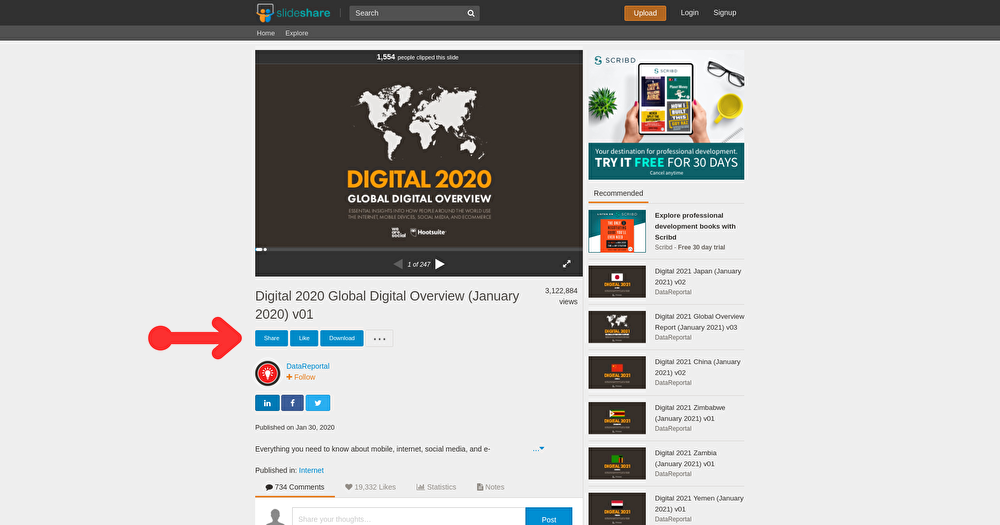
上記のように、SlideShareでWordPressに埋め込みたいURLを開いて、「Share」のボタンをクリックします。
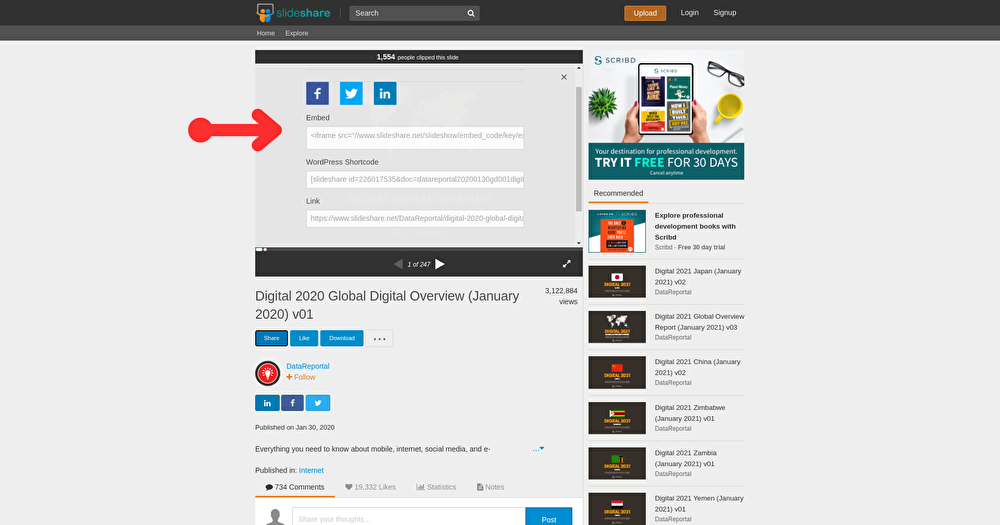
すると、スライド内に「Embed」という項目が表示され、テキストエリアの中に埋め込みタグが出力されます。このタグをWordPressの編集画面の任意の場所に張り付ければ埋め込みできます。
Gutenberg(グーテンベルク)の場合
Gutenberg(グーテンベルク)の場合は埋め込みブロックがあるのでもっと簡単です。
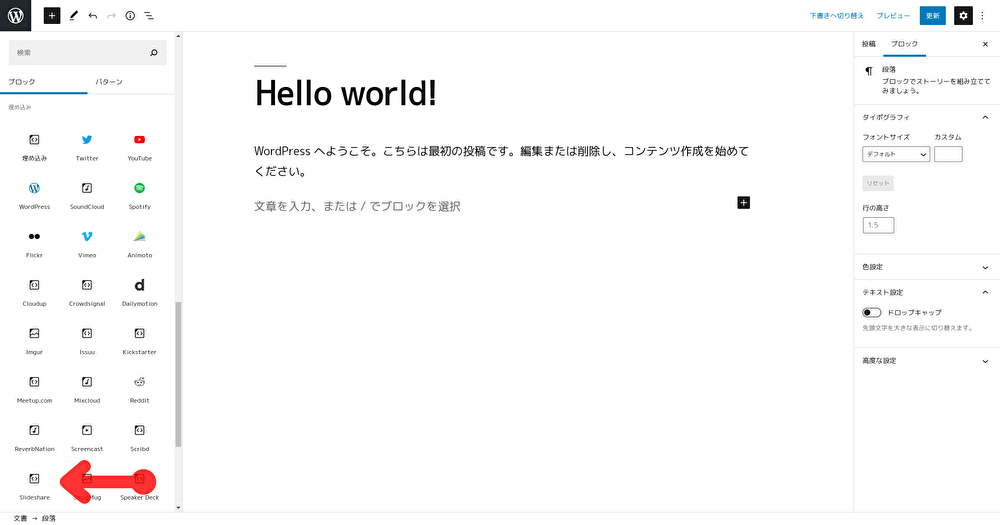
新しいブロックを作り、+のボタンをクリックして、下の方にスクロールすると「埋め込み」の項目があり、その中に「SlideShare」があるのでクリックします。
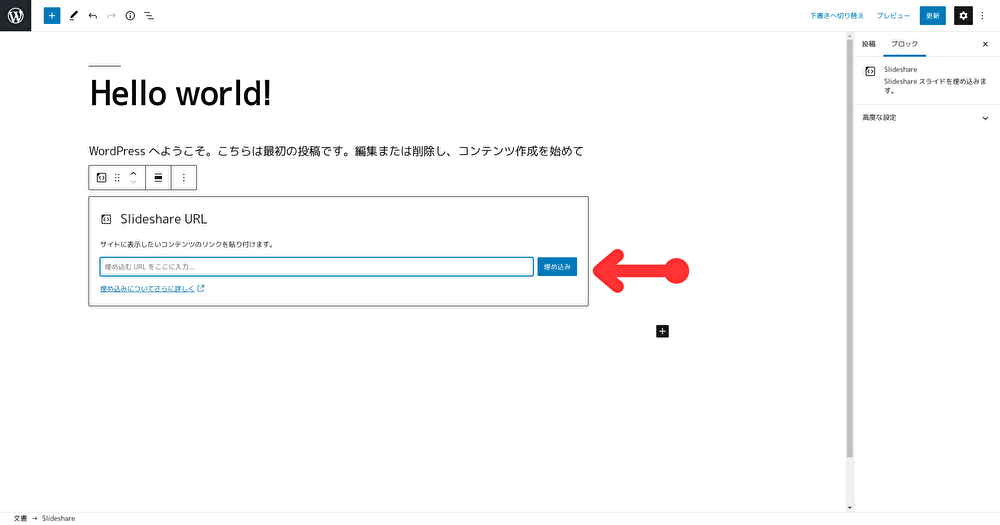
すると、URLを入力する欄が表示されますので、その欄に埋め込みたいSlideShareのページのURLを入力すれば埋め込むことができます。
上記は実際にSlideShareを埋め込みタグで埋め込んだサンプルです。
※ブラウザのシークレットモードで作業をしている場合、スライドの1ページ目は表示されるけれど、次のスライドに移動できないと困ることがありますが、シークレットモードを解除すればスライドを移動できますのでご安心ください。
WordPressにSlideShareを埋め込んで問い合わせや資料請求を増やす方法
次にWordPressにSlideShareを埋め込んで問い合わせや資料請求を増やす方法をご紹介します。
WordPressで見せるためのスライドと資料請求用のスライドを作る
まずはスライド素材をWordPresで見せるためのスライドと資料請求用のスライドで分けて作りましょう。
資料請求用のスライドを詳細な作りにすることで、問い合わせと資料請求につなげる形です。
見せるためのスライドで凝りすぎてしまうと、見て満足されてしまう可能性があるので注意してください。
コンテンツマーケティングから問い合わせ&資料請求につなげる
よくあるパターンですが、効果的なのがコンテンツマーケティングから問い合わせ&資料請求につなげる仕組みです。
コンテンツを見てもらった後、自然な形で詳細な資料があることを伝えたり、もしくは問い合わせフォームに誘導するような作りが望ましいでしょう。
あまりしつこい文面ですと、離脱や直帰につながってしまいますので、押し付けないような文面にするのがおすすめです。
LP(ランディングページ)から問い合わせ&資料請求につなげる
コンテンツマーケティングと同様にLP(ランディングページ)からの問い合わせ&資料請求も効果的です。
もっと詳しく知りたい、話を聞いてみたいというタイミングで問い合わせフォームや資料請求を設置しておくのがベストです。
LPにおいても、おおげさ・強引な表現は避け、うさんくさくならないように文面やデザインを考えましょう。
つい、見栄えの良い言葉や数字で盛ったりしてしまいたくなりますが、逆に信頼できない、怪しいと思われてしまうことを忘れないでください。
まとめ:顧客やユーザーが「詳細を知りたい!」と思う工夫をしてみよう!
今回はSlideShareに関する基礎知識やWordPressにSlideShareを埋め込んで問い合わせや資料請求を増やす方法についてお話しました。
スライドの持つ視覚効果や資料としての有用性を効果的に使うことで、認知・興味関心などの潜在的な顧客層から利益や売上につながる顧客へ成長させることができます。
ポイントとしては公開されている範囲、誰にでも見れる範囲のスライドと詳細な資料としてのスライドを切り分けて考えること、資料請求でもらった資料でより興味を持ってもらうことが大切です。
最後までお読みいただきありがとうございました。
この記事がWordPressとSlideShareを組み合わせたマーケティング方法について知りたかった方のお役に立てれば幸いです。










